php小编鱼仔介绍,“wps2019怎么制作一款简洁名片”教程,通过简洁美观的名片设计,帮助你展示专业形象。首先,打开wps2019软件,选择名片模板,编辑个人信息和公司logo。调整字体、颜色和布局,保持简洁清晰。添加联系方式和社交信息,确保信息全面。最后,预览并保存名片设计,可打印或分享电子版。快来制作自己的个性名片吧!
1、打开wps2019,然后输入要编辑的名片信息。
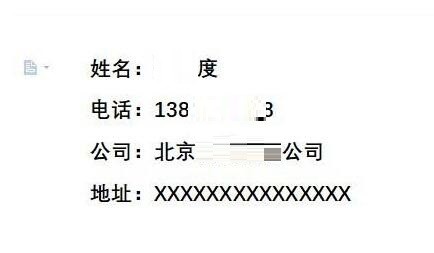
2、然后点击wps2019菜单栏中的【页面布局】的菜单项。
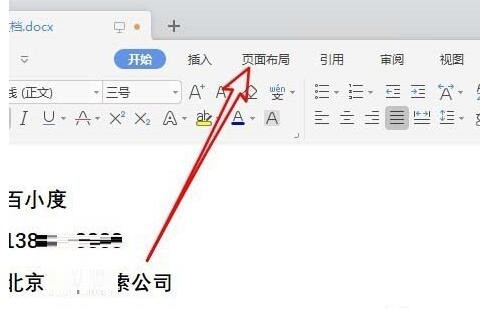
3、接下来在打开的页面布局的工具栏上找到【页面设置】的展开按钮。
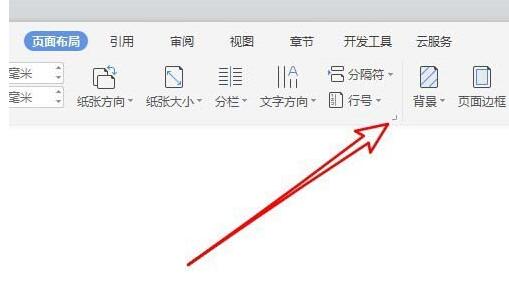
4、这时就会弹出页面设置的窗口,在窗口中把页边距全部设为0
5、接下来在打开的页面设置窗口中点击【纸张】的选项卡。
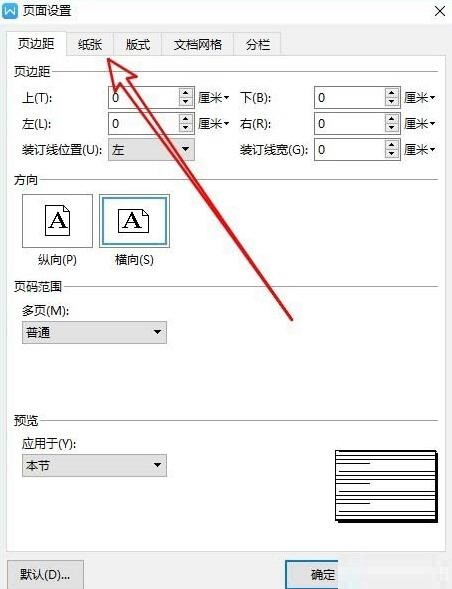
6、然后点击纸张大小下拉按钮,在弹出菜单中选择【自定义大小】的菜单项就可以了。
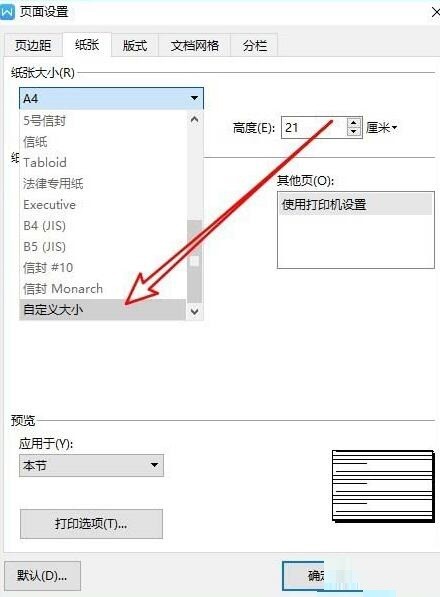
7、接下来我们把宽度设置为9厘米,高度设置为5.4厘米,最后点击确定按钮。
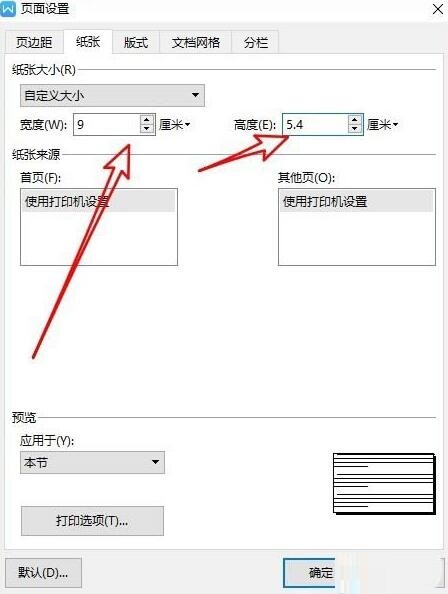
8、到这里名片就已设置好了。只要打印出来就可以了。

以上就是wps2019怎么制作一款简洁名片_wps2019制作一款简洁名片的方法的详细内容,更多请关注php中文网其它相关文章!

全网最新最细最实用WPS零基础入门到精通全套教程!带你真正掌握WPS办公! 内含Excel基础操作、函数设计、数据透视表等




Copyright 2014-2025 https://www.php.cn/ All Rights Reserved | php.cn | 湘ICP备2023035733号